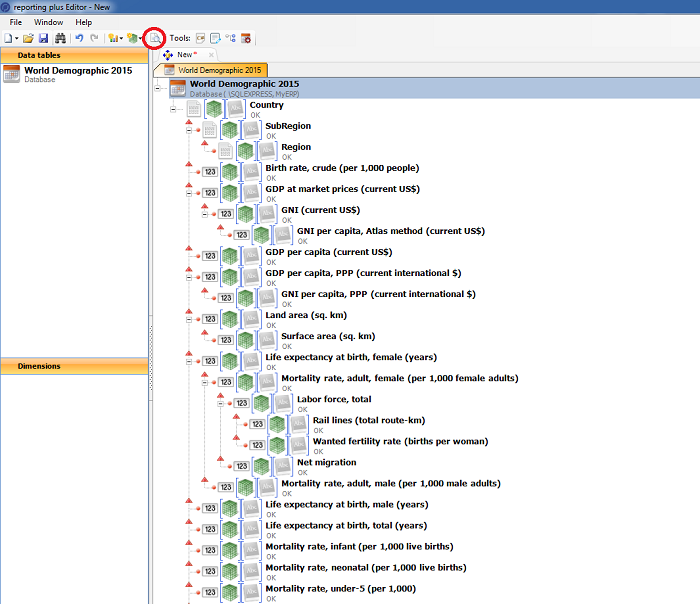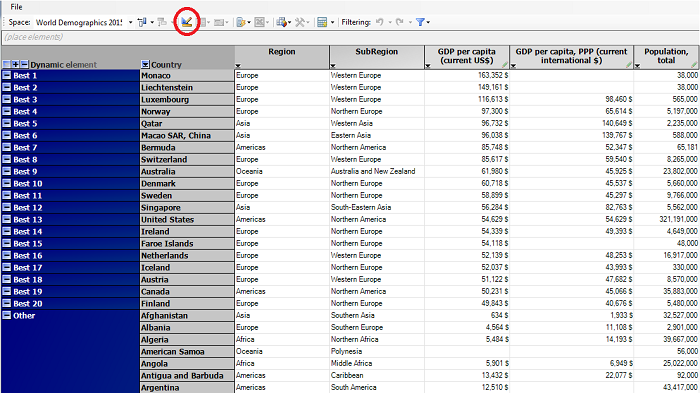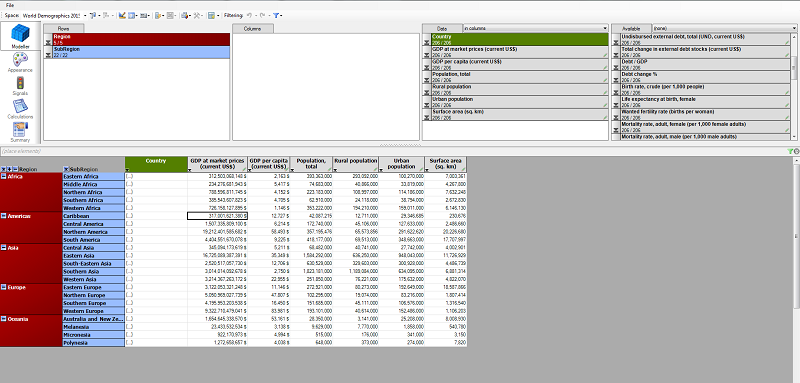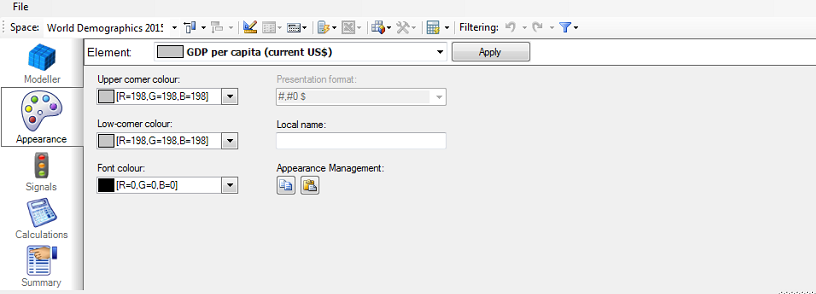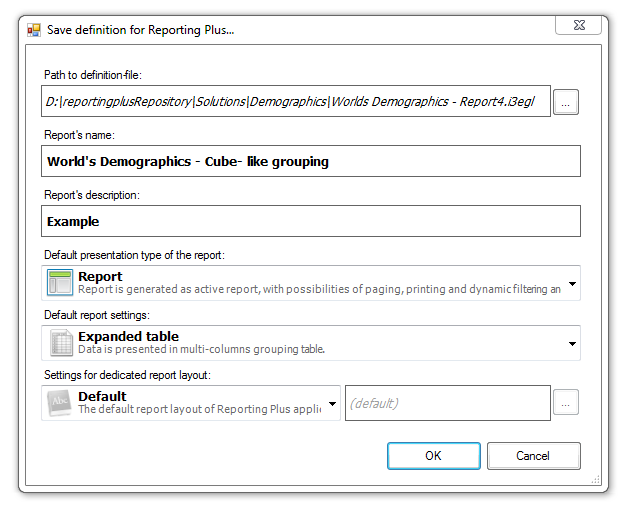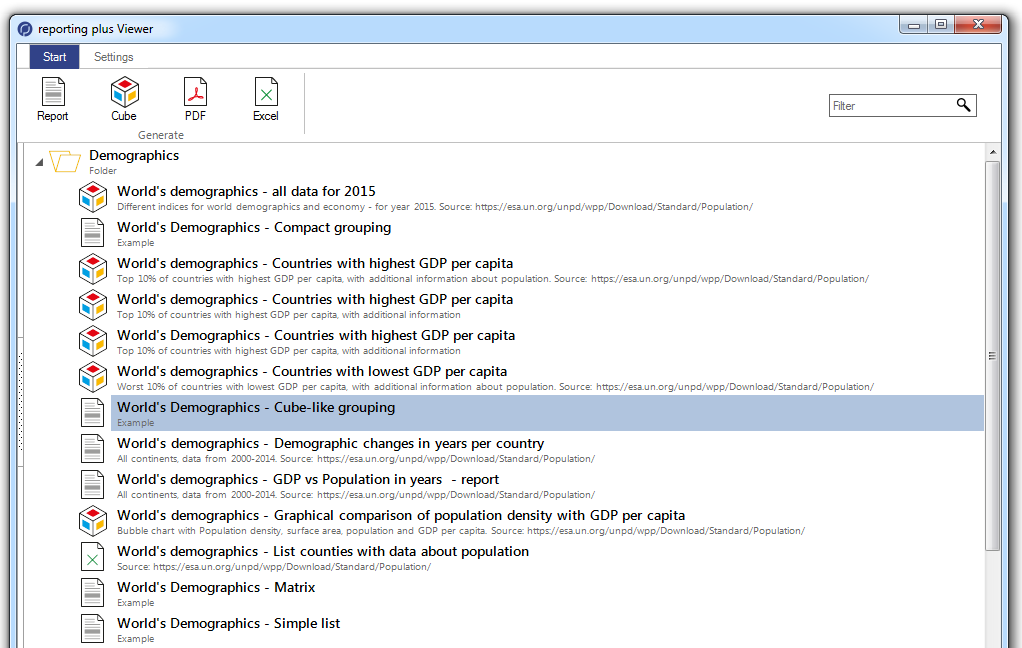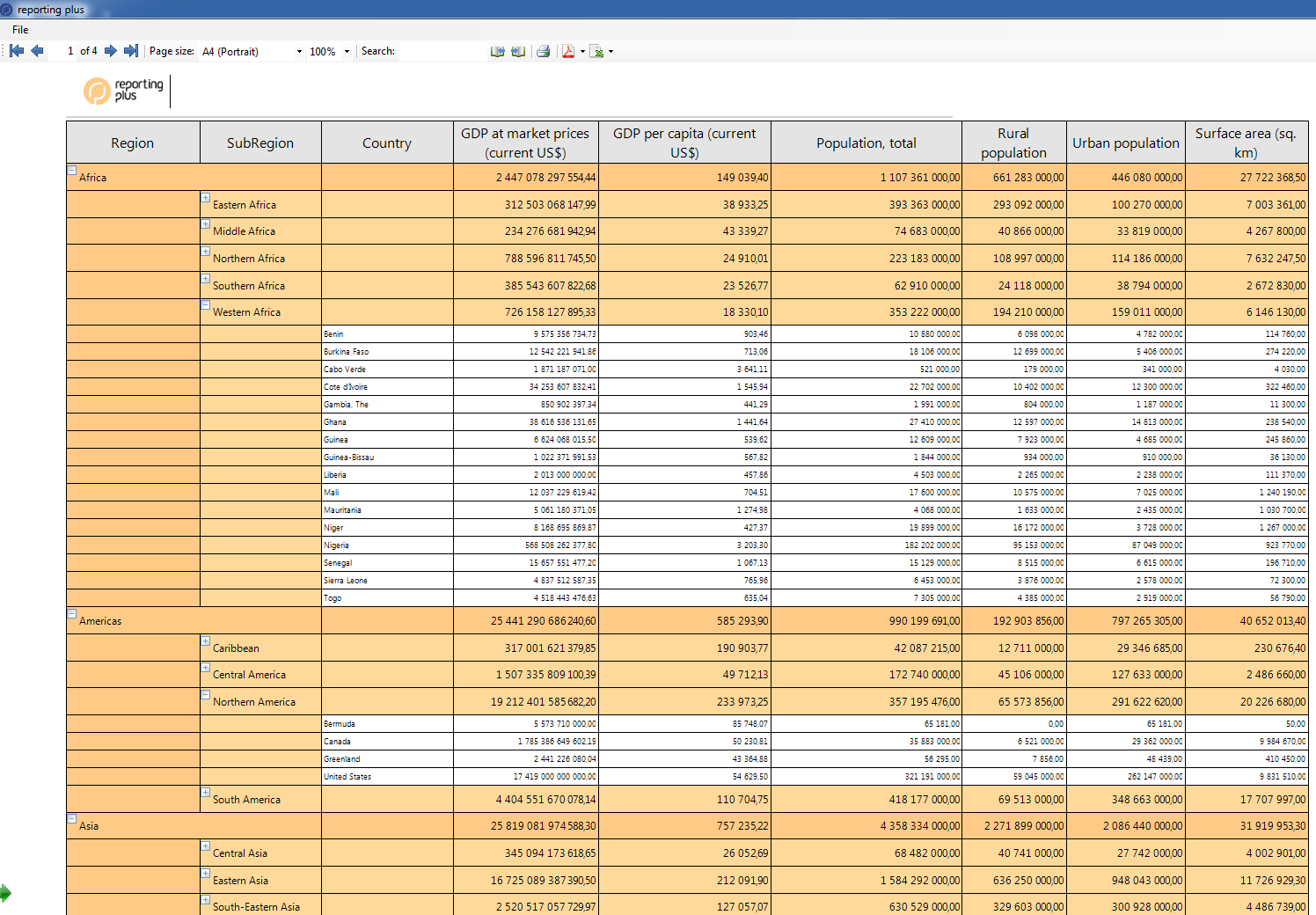19 Jun Create a table (chart) with an aggregation similar to a cube
Die Auswertungen in reporting plus werden auf Basis der Dokumente generiert, die über Externe Datenquelle
hochgeladen werden. In der erstellten Auswertungsvorlage sind bereits die Quelldaten definiert, genauso wie die Information, wie die Daten präsentiert werden sollen.
Über den markierten Vorschau-Button können Sie sich die Daten im Datenwürfel anschauen.
Klicken Sie auf die markierte Ikone, um Details der Analyse- und Anzeigeeigenschaften zu bearbeiten.
Hier stellen Sie nun ein, wie Ihre Daten wunschgemäß präsentiert werden sollen, d. h. im Einzelnen:
- die Zuordnung der Felder in den Bereichen Zeilen/Spalten/Daten
- das Format der einzelnen Felder, die Farbgestaltung und individuelle Feldnamen
- die Größe der einzelnen Felder stellen Sie mit Drag and Drop direkt in Pivot Tabelle
Wenn Sie Ihre Cubeansicht wunschgemäß definiert haben, wählen Sie zum Speichern unter Datei -> Definition für reporting plus speichern
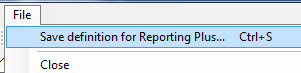
In diesem Fenster definieren Sie die Eigenschaften der Berichtauswertung:
- Pfad zur Definitionsdatei – wo die Definitionsdatei gespeichert werden soll (standardmäßig im Verzeichnis Solutions im reporting plus Repository)
- Auswertungsname und Beschreibung der Auswertung – Ihre Namen und Informationen, unter denen Sie die Auswertung in reporting plus speichern möchten
- Standardpräsentation der Auswertung – Bericht
- Standardeinstellungen des Berichts – Erweiterte Tabelle
- Einstellungen für das zugehörige Auswertungslayout – Standard
Klicken Sie abschließend auf OK.
Sie finden die erstellte Auswertung im Menü Ihres reporting plus Viewer und können sie testen.
Je nachdem wie Sie den Cube definiert haben, wird auch Ihr Bericht generiert:
- Alle Felder in Daten werden als separate Spalten präsentiert und mit Feldern aus Zeilen gruppiert. Für jede Stufe dieser Gruppierung wird eine separate Spalte benutzt, in der die einzelnen Gruppierungselemente präsentiert werden.
- Die Größe der Felder, ihre Anordnung und die Formatierung der Zahl- und Datumfelder werden berücksichtigt.
- Farbliche Einstellungen haben keinen Einfluss.